Suratning fonini shaffof qilish zarurati tug'ilganda, odamlar ko'pincha fotoshopga murojaat qilishadi. Va bejizga emas, chunki 25 yildan ortiq rivojlanish davomida dastur ushbu vazifani bajarish uchun ta'sirchan vositalar va texnikalarni to'plab, takomillashtirdi.

Ko'rsatmalar
1-qadam
Dastlab siz dasturning asosiy printsiplari va rasmlarning o'ziga xos xususiyatlari to'g'risida qaror qabul qilishingiz kerak. Fotosurat - bu pikselli san'at, asosan, juda oz donali mozaika kabi rangli nuqtalar to'plamidir. Dastur fotosuratda biron bir muhim ob'ektni ta'kidlamaydi. Yaqinda fotoshopda sun'iy intellekt elementlari surat tarkibini, inson ongi tarzida tahlil qilish uchun kiritildi. Muammoni hal qilish uchun ushbu elementlar bevosita qo'llanilmaydi, shuning uchun ularni tashlab qo'yish mumkin.
Photoshop ishining asosini bu qatlamlar bilan ishlash qobiliyatidir. Fotoshopdagi qatlamlarning o'xshashligi, chiroyli katlanmış varaqlar to'plami bo'ladi, bu erda ba'zi varaqlar shaffof bo'lmaydi, boshqalari ba'zi joylarda shaffof bo'ladi, boshqalarda esa teshiklar bo'ladi. Shunday qilib, stekka yuqoridan qarab, biz barcha qatlamlardan birlashtirilgan tasvirni olamiz, bu erda pastki choyshablar shaffof joylar yoki teshiklar orqali ko'rinadi.
2-qadam
Fotoshop fotoshopga bir qatlam bo'lib, to'liq shaffof emas. Dasturda barcha panellar to'plamini ko'rishingiz mumkin bo'lgan maxsus panel mavjud. U F7 tugmachasini bosish yoki Window-Layers menyusi orqali chaqiriladi va yashiriladi. Qatlamlar panelida fotosurat Fon sifatida ko'rsatiladi. Bu ba'zi bir cheklovlarga ega bo'lgan maxsus pastki qatlam. Buning ustida ishlash keraksiz va samarasiz, chunki asl tasvir yonida bo'lishi har doim ham yaxshi. Shuning uchun birinchi qadam bu qatlamni o'ng tugmachasini bosish va Duplicate Layer-ni tanlash, yangi qatlamga nom berish va OK tugmachasini bosishdir. Endi siz qatlamni oldindan ko'rish yonidagi ko'zni bosish orqali xalaqit bermasligi uchun fon qatlamini yashirishingiz mumkin.
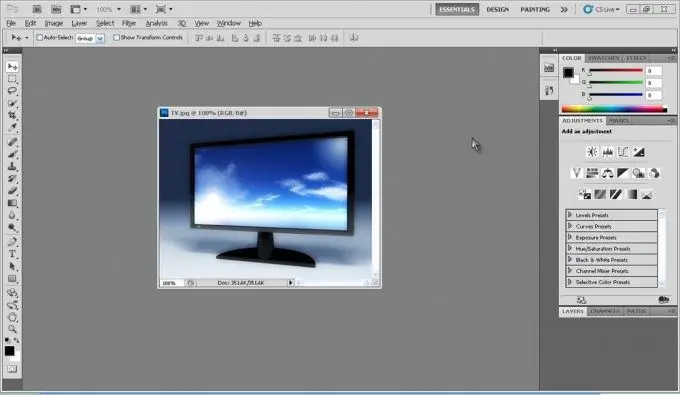
3-qadam
Qatlam bilan ishlash uchun avval uni tanlash kerak. Siz faqat Layers panelidagi kerakli qatlamni bosishingiz kerak. Bu alohida tarzda ta'kidlangan bo'ladi, shuning uchun siz har doim qaysi qatlam ishlayotganligini har doim bilib olishingiz mumkin. Endi siz fonni shaffof qilishingiz mumkin. Siz har doim fotosuratning ko'rinadigan ko'rinishini qoldirmoqchi bo'lgan qismini ajratib ko'rsatish bilan boshlashingiz kerak. Agar ob'ekt aniq geometrik chegaralarga ega bo'lsa, ko'pburchak Lasso vositasi eng yaxshisidir. Ushbu vosita yordamida siz to'g'ri chiziqlardan yopiq tanlov doirasini yaratib, uning chegaralari bo'ylab ob'ektning burchaklarini bosishingiz kerak. Tanlov chegarasida bo'lgan har qanday narsa fotoshop vositalari uchun ishlov berish ob'ekti hisoblanadi, ramkadan tashqarida qolgan hamma narsa e'tiborga olinmaydi. Endi tanlovni bir qatlamdan ikkinchisiga Ctrl + J buyrug'i bilan yoki sichqonchaning o'ng tugmasi bilan "Layer by copy" yordamida kontekst menyusi orqali ko'chirishingiz mumkin. Qatlamlar panelida ko'chirilgan maydonga ega yangi qatlam paydo bo'ladi. Uning tarkibini pastki qavat tomoshabinini o'chirib, faqat yangi ko'rinishni qoldirib ko'rish mumkin. Ushbu yangi qatlamdagi ob'ekt atrofidagi maydon oq va kulrang kvadratchalar shaxmat taxtasi bilan to'ldiriladi. Fotoshop shaffoflik sohasini shunday ko'rsatmoqda. Endi fotosuratni shaffoflikni qo'llab-quvvatlaydigan.
4-qadam
Nusxalash yoki yangi qatlamga kesish - bu fonni olib tashlashning eng oson usuli, ammo unchalik moslashuvchan emas, chunki xatolarni tuzatish uchun hammasini qayta boshlash kerak. Yana bir usul ham bor. Qatlamlar panelining pastki qismida bir qator tugmalar mavjud. Agar siz o'ng tomondan "Qatlam maskasini qo'shish" (Qatlam maskasini qo'shish) deb nomlangan uchinchisini bosgan bo'lsangiz, u holda Qatlamlar panelidagi tanlangan qatlamga oq to'rtburchak qo'shiladi. Bu qatlam shaffofligi niqobi, u qatlamda nimaning ko'rinishini, nimaning ko'rinmasligini va nimaning yarim shaffofligini aniqlaydi. U quyidagicha ishlaydi: niqobda qora rang bilan bo'yalgan hamma narsa ko'rinmas; oq rang bilan bo'yalgan narsa to'liq ko'rinadi va kul rang bilan bo'yalgan har bir narsa qisman ko'rinadi. Bundan tashqari, kul rang qanchalik ochroq bo'lsa, shuncha shaffofroq bo'ladi va quyuqroq bo'lsa, soyali hamma narsa shaffofroq bo'ladi. Siz har qanday fotoshop rasm chizish vositasi bilan niqobga rasm chizishingiz mumkin, lekin ko'pincha ular qora va oq rangdagi cho'tka (cho'tka) bilan bo'yashadi. Agar siz qatlamda biror narsa tanlanganida niqob yaratsangiz, u holda niqobdagi tanlov maydoni oq rang bilan, qolganlari esa qora bilan to'ldiriladi. Qatlamlar panelidagi niqob belgisini bosish bilan siz tanlovdagi xatolarni oq / qora cho'tka bilan to'g'rilashingiz mumkin, bu ishda qo'shimcha moslashuvchanlikni beradi. Yana bir afzalligi shundaki, har safar fotosuratda boshqa narsani tanlashga qaror qilganingizda tanlov tiklanmaydi, lekin niqobda qoladi. Bundan tashqari, niqob haqiqatan ham hech narsani olib tashlamaydi va rangini o'zgartirmaydi, faqat yashiradi, shuning uchun barcha o'zgarishlar butunlay qaytariladi.
5-qadam
Ular odatda quyidagicha ishlaydi. Tanlash vositasidan foydalanib, fotosuratdan buyumning qo'pol shablonini tayyorlang va keyin 95% qattiqligi bo'lgan kichkina cho'tka bilan qirralarini rostlab, uni niqob yordamida qo'lda yaxshilang. Niqobni tozalash uchun qo'shimcha variantlarni qatlamlar panelidagi niqobni tanlash va Windows menyusidan Xususiyatlar panelini ochish orqali olish mumkin. Niqobning xususiyatlar panelida siz umumiy shaffoflikni o'rnatishingiz, chegaralarni loyqalashingiz, shuningdek Tanlash va Maska tugmachasini bosish orqali qo'shimcha parametrlarni ochishingiz mumkin. Ochilgan oynada siz chegaralarni avtomatik ravishda aniqlashtirish uchun "aqlli radius" ni o'rnatishingiz mumkin, bu esa sochni tanlashda katta yordam beradi. Shuningdek, siz tuklarni, chegaralarning silliqligini va ularning qarama-qarshiligini sozlashingiz mumkin, siz tanlov chegarasini tashqi yoki ichki tomonga siljitishingiz va bu o'zgarishlarni qanday ko'rsatilishini sozlashingiz mumkin.
To'g'ri shakldagi qarama-qarshi narsalar bilan bog'liq oddiy muammolarni hal qilish qiyin emas va hatto yangi boshlovchi ham ularga bardosh bera oladi. Keyinchalik murakkab shakllar yoki maxsus tortishish shartlari haqida gap ketganda, tanlov qiyin vazifaga aylanadi va dastur va amaliyot bo'yicha qo'shimcha bilimlarni talab qiladi.






